Kas ir Bluetooth modulis? Bluetooth modulis hc 06 pinout
Mēs esam aizņemti ar Android lietojumprogrammas izstrādi, lai kontrolētu Arduino slodzi. Bet, kā jūs visi saprotat, jūs vienkārši nevarat savienot vienu ar otru - jums ir nepieciešams saziņas kanāls, un kāds mums ir vispieejamākais un lētākais kanāls? Bluetooth, protams! Mēs par to runāsim tālāk.
Šodien risinām ražošanas jautājumus - savienojam HC-06 Bluetooth moduli. Tā galvenā atšķirība no HC-05 ir tā, ka tas ir nolietots un nodrošina tikai nepieciešamās minimālās iespējas.
Kopumā HC-06 var uzskatīt par bezvadu UART paplašinātāju. Tā kā mēs to savienojam no datora, izmantojot Bluetooth, mēs to redzam kā COM portu, un, pieslēdzoties kontaktiem, mums ir tīrs UART. Gandrīz viss, kas nāk no vienas puses, nāk ārā no otras. Izņemot AT komandas no kontaktiem.

AT komandas ir veco modemu mantojums, kas datēts ar 1977. gadu. Tās ir īsas virknes komandas, piemēram, “AT”, “AT-NAME”, “AT-PIN”. Parasti komandas ievadīšanu pabeidz ar taustiņu Enter. Taču šoreiz viss ir nedaudz savādāk, un visa komanda jāsaņem aptuveni vienas sekundes laikā. Šī iemesla dēļ programmas, kas ļauj mums rakstīt tieši no tastatūras uz portu, nav piemērotas konfigurēšanai (varat mēģināt no starpliktuves, taču pastāv problēmas). Mums ir nepieciešama iespēja nosūtīt visu virkni uz signālu.

Bruņots COM porta rīkkopa, mēs iestatījām ātrumu uz 9600 un atbilstošo porta numuru. Tālāk mēs sagatavojam pirmo rindu “AT”. Mēs to nosūtām un saņemam atbildi “OK”. Tā jau ir laba zīme. Nejaucām RX un TX un nekļūdījāmies ar ātrumu. Pēc tam, iespējams, vēlēsities piešķirt savam modulim nosaukumu. Mēs rakstām: “AT-NAMEhome” un atbildē saņemam kaut ko līdzīgu “OKhome”. Mēs mainām piekļuves kodu šādi: “AT-PIN010203”, un mēs saņemam: “OKsetpin”
Nu tad. Tas pabeidz sākotnējo iestatīšanu.
Nepalaidiet garām atjauninājumus! Abonējiet mūsu grupu
HC-05 Bluetooth modulis tiek savienots, izmantojot UART kopni un spēj izpildīt AT komandas. AT komanda ir virkne, kas sākas ar burtiem "AT" (no angļu valodas plkst Tencija - “uzmanība”). Modulis izpilda saņemto komandu un nosūta atpakaļ atbildi (komandas rezultātu), kas arī ir virkne. HC-05 Bluetooth moduļos katrai komandai (kā arī atbildei) jābeidzas ar jaunās rindiņas rakstzīmēm “\r\n”.
Savienojums:
- HC-05 Bluetooth moduli var vadīt vai nu no datora, vai ar mikrokontrolleri, piemēram, Arduino. Moduļa RX tapa ir savienota ar TX tapu, un moduļa TX tapa ir savienota ar ierīces RX tapu, no kuras tas tiks vadīts.
- Lai savienotu moduli ar datoru(bez mikrokontrolleriem) jums būs nepieciešams USB-UART adapteris vai RS232-UART adapteris, vai programmētājs ar TX RX tapām; USB-UART adaptera vietā varat izmantot Arduino plati, kā aprakstīts rakstā. Lai nosūtītu komandas uz moduli, jums būs jāinstalē termināļa programma. Viens no šiem termināļiem ir brīvi izplatītā programma Termite ar krievu valodas atbalstu.
- Lai savienotu moduli ar Arduino Varat izmantot aparatūras vai programmatūras UART kopni. Izmantojot aparatūras kopni, modulis ir savienots ar TX un RX tapām, kas norādītas uz plates. Izmantojot programmatūras kopni, modulis ir savienots ar piešķirtajām Arduino TX un RX tapām.
Iestatījums:
HC-05 Bluetooth modulis varēs saņemt komandas tikai tad, ja šādi seriālā porta parametri ir pareizi konfigurēti:
- Numursosta: To var noskaidrot eksperimentāli, atvienot adapteri vai Arduino, apskatīties, kādi porti ir pieejami. Pievienojiet adapteri vai Arduino un vēlreiz pārbaudiet, kādi porti ir pieejami. Parādītais ports ir tas pats.
- Datu pārsūtīšanas ātrums: Parastā režīmā HC-05 Bluetooth modulis saglabā pēdējo iestatīto datu pārraides ātrumu, bet pēc noklusējuma tas ir 38400 bps (reti 9600 bps). Ja abi ātrumi nav piemēroti, tad skatiet piezīmi raksta beigās.
- Datu pārsūtīšanas parametri: Modulis saglabā pēdējos iestatītos datu pārsūtīšanas parametrus. Parametru noklusējuma vērtības: bitu skaits paketē - 8, stop bitu lielums = 1, nav paritātes pārbaudes.
- Pārsūtītais teksts: Jums jāiestata vienums “pievienot rakstzīmes CR & LF(NL)”, tās ir rindas plūsmas rakstzīmes “\r\n”, kuras nevar ievietot AT komandu beigās.
Lai konfigurētu šos parametrus programmā Termite, noklikšķiniet uz pogas “Iestatījumi”. Tajā pašā logā varat iestatīt krievu valodu.
Izmantojot Arduino, porta numurs tiek norādīts cilnē “Rīki”. Datu pārsūtīšanas iestatījumi tiek izmantoti pēc noklusējuma. Lai pievienotu NL un CR rakstzīmes, izmantojiet izvēlni seriālā monitora apakšējā labajā stūrī.
Pārbaude:
Pēc katra moduļa strāvas pieslēgšanas vai pārstartēšanas, pirms komandu nosūtīšanas, īsi jānospiež moduļa poga. Ja modulim nav pogas, tad uz īsu brīdi uzlieciet augstu līmeni uz pin K. Pēc tam modulis paliks normālā režīmā, bet pieņems AT komandas. Papildus parastajam režīmam modulis var darboties AT komandu režīmā. Kā ieiet šajā režīmā un kā tas atšķiras no parastā režīma, ir aprakstīts zemāk piezīmju sadaļā.
Lai pārbaudītu saziņu ar Bluetooth moduli, nosūtiet testa komandu AT(ievadiet tekstu AT un nospiediet taustiņu Enter). Ja savienojums ir izveidots pareizi, modulis reaģēs labi. Pēc tam jūs varat nosūtīt citas AT komandas.
AT komandas:
Ja termināļa programma nosaka simbolu CR & LF vai NL & CR pievienošanu, tad komandās nav jāliek simboli “\r\n”!
Komandas var būt regulāras: AT+COMMAND\r\n , vaicājumi: AT+COMMAND?\r\n , vai iestatījumi: AT+COMMAND=PARAMETER(S)\r\n .
| AT komanda: | Atbilde: | Mērķis: | |
|---|---|---|---|
| AT | AT\r\n | Labi\r\n | Testa komanda: Izmanto, lai pārbaudītu saziņu ar moduli. |
| RESET | AT+RESET\r\n | Labi\r\n | Moduļa mīkstās atiestatīšanas komanda: Modulis darbojas tā, it kā pēc īsa strāvas padeves pārtraukuma. |
| VERSIJA | AT+VERSIJA?\r\n | +VERSION: VERSIJA\r\n Labi\r\n |
Pieprasīt moduļa programmaparatūras versiju: Modulis atgriež versiju kā virkni līdz 32 baitiem. Atbildes piemērs: +VERSION:hc01.comV2.1\r\n Labi\r\n |
| AT+ORGL | AT+ORGL\r\n | Labi\r\n | Lietotāja iestatījumu atiestatīšana: Modulis atiestata šādus iestatījumus: KLASE=0, IAC=9e8b33, ROLE=0, CMODE=0, UART=38400,0,0, PSWD=1234, NOSAUKUMS=hc01.com. |
| ADDR | AT+ADDR?\r\n | +ADDR: ADRESE\r\n Labi\r\n |
Moduļa adreses pieprasījums: Modulis atgriež trīs savas adreses daļas NAP:UAP:LAP, kas atdalītas ar kolu. Katra daļa sastāv no heksadecimālajiem cipariem. Atbildes piemērs: +ADDR:1234:56:789ABC\r\n Labi\r\n |
| VĀRDS | AT+NAME?\r\n | +NAME: VĀRDS\r\n Labi\r\n |
Pieprasīt/iestatīt moduļa nosaukumu: Moduļa nosaukums tiek attēlots kā virkne līdz 32 baitiem. Atbildes piemērs: +NAME:iArduino\r\n Labi\r\n Instalācijas piemērs: AT+NAME=iArduino\r\n Daži moduļi reaģē uz komandu AT+NAME?\r\n tikai tad, ja ir nospiesta moduļa poga vai K ieeja ir augsta. |
| AT+NAME= VĀRDS\r\n | Labi\r\n | ||
| RNAME | AT+RNAME? ADRESE\r\n | +RNAME: VĀRDS\r\n Labi\r\n |
Atrastās Bluetooth ierīces nosaukuma pieprasīšana: Adrese tiek ievadīta aiz atstarpes, un adreses daļas (NAP,UAP,LAP) tiek atdalītas ar komatu. Modulis atgriež pārklājuma zonā atrastās Bluetooth ierīces nosaukumu, kuras adrese bija pieprasījumā. Vaicājuma piemērs: AT+NAME? 1234.56.789ABC\r\n Atbildes piemērs: +RNAME:iArduino\r\n Labi\r\n |
| LOMA | AT+LOMA?\r\n | +LOLE: LOMA\r\n Labi\r\n |
Pieprasīt/iestatīt moduļa lomu: Moduļa lomu attēlo skaitlis: 0 - slavens, 1 - galvenais, 2 - vergs ciklā*. Atbildes piemērs: +ROLE:1\r\n Instalācijas piemērs: AT+ROLE=0\r\n |
| AT+ROLE= LOMA\r\n | Labi\r\n | ||
| KLASE | AT+KLASE?\r\n | +KLASE: VEIDS\r\n Labi\r\n |
Pieprasīt/iestatīt ierīces veidu: Ierīces tipu attēlo 32 bitu skaitlis, pēc kura var noteikt moduļa mērķi: Bluetooth tastatūra, Bluetooth pele, austiņas... Iestatīšanas piemērs: AT+CLASS=0\r\n |
| AT+KLASE= TIPS\r\n | Labi\r\n | ||
| IAC | AT+IAC?\r\n | +IAC: KODS\r\n Labi\r\n | Pieprasīt/iestatīt GIAC koplietojamo piekļuves kodu: Kods tiek attēlots kā 32 bitu skaitlis un tiek izmantots Bluetooth ierīču noteikšanai. Vadītāja lomā, izmantojot šo kodu, modulis iegūs piekļuvi citām Bluetooth ierīcēm, lai tās meklētu (pārjautātu), savukārt vergu lomā, izmantojot šo kodu, tiks nodrošināta piekļuve, lai aptauju moduli citiem. meistari. Atbildes piemērs: +IAC:9e8b33\r\n Labi\r\n Instalācijas piemērs: AT+IAC=9e8b33\r\n |
| AT+IAC= KODS\r\n | Labi\r\n vai FAIL\r\n |
||
| INQM | AT+INQM?\r\n | +INQM: REŽĪMS,COL,LAIKS\r\n Labi\r\n |
Vaicājums/iestatīt moduļa aptaujas režīmu: Izmantotie parametri ir citu Bluetooth ierīču meklēšanas komandas (aptaujas) iestatījumi. - Meklēšanas režīms tiek attēlots ar skaitli: 0 standarta, 1 meklēšana pēc signāla intensitātes. - Daudzums tiek attēlots ar skaitli, kas nosaka maksimālo atrasto Bluetooth ierīču skaitu, pēc kura meklēšana ir jāpārtrauc. - Meklēšanas laiks iestata taimautu, pēc kura meklēšana tiek pārtraukta. Faktiskais meklēšanas laiks sekundēs ir vienāds ar norādīto skaitli, kas reizināts ar 1,28. Atbildes piemērs: +INQM:1,1,48\r\n Labi\r\n Instalācijas piemērs: AT+INQM:1,1,48\r\n |
| AT+INQM= REŽĪMS, SKAITS, LAIKS\r\n | Labi\r\n vai FAIL\r\n |
||
| PSWD | AT+PSWD?\r\n | +PSWD: KODS\r\n Labi\r\n |
Pieprasīt/iestatīt PIN: Piekļuves kods tiek attēlots kā virkne līdz 16 baitiem. Moduļa kods pakārtotā lomā ir piekļuves parole pašreizējam modulim. Moduļa kods kā galvenā ierīce ir piekļuves parole ārējām Bluetooth ierīcēm. Atbildes piemērs: +PSWD:1234\r\n Labi\r\n Instalācijas piemērs: AT+PSWD=1234arduino\r\n |
| AT+PSWD= KODS\r\n | Labi\r\n | ||
| UART | AT+UART?\r\n | +UART: SKOR,STOP,PROV\r\n Labi\r\n |
Pieprasīt/iestatīt UART ātrumu: Ātrumu attēlo bitu skaits sekundē Apturēšanas bitu apzīmē ar skaitli: 0 - viens, 1 - divi Čeku apzīmē ar skaitli: 0 - nav čeka, 1 - nepāra paritātes pārbaude, 2 - pāra paritātes pārbaude. Atbildes piemērs: +UART:38400,0,0\r\n Labi\r\n Instalācijas piemērs: AT+UART=38400,0,0\r\n |
| AT+UART=ĀTRUMS, STOP, PĀRBAUDE\r\n | Labi\r\n | ||
| CMODE | AT+CMODE?\r\n | +CMOD: REŽĪMS\r\n Labi\r\n |
Pieprasīt/iestatīt savienojuma režīmu: Režīmu apzīmē ar skaitli: 0 - modulis kā galvenais savienojas tikai ar Bluetooth ierīci, kuras adrese ir norādīta ar komandu AT+BIND. 1 - modulis kā galvenais modulis savienojas ar jebkuru Bluetooth palīgierīci. 2 - modulis kā vergu darbojas ciklā* Atbildes piemērs: +CMOD:0\r\n Labi\r\n Instalācijas piemērs: AT+CMOD=1\r\n |
| AT+CMODE= MODE\r\n | Labi\r\n | ||
| SAISTĪT | AT+BIND?\r\n | +BIND: ADRESE\r\n Labi\r\n |
Pieprasīt/iestatīt fiksētu adresi: Ja modulis ir galvenā lomā (ROLE=1) un ir iestatīts savienojuma režīms ar fiksētu adresi (CMODE=0), tad tas savienosies tikai ar to Bluetooth ierīci, kuras adrese ir norādīta ar šo komandu. Adreses daļas tiek ievadītas: iestatot - atdalot ar komatu, un atbildot - atdalot ar kolu. Atbildes piemērs: +BIND:1234:56:789ABC\r\n Labi\r\n Instalācijas piemērs: AT+BIND=0,0,0\r\n |
| AT+BIND= ADRESE\r\n | Labi\r\n | ||
| POLAR | AT+POLAR?\r\n | +POLAR: LOG,LOG\r\n Labi\r\n |
Pieprasiet/iestatiet aktīvo loģikas līmeni, lai ieslēgtu gaismas diodes: Polaritāti apzīmē ar skaitli 0 vai 1, kas atbilst aktīvajam loģikas līmenim. Pirmais parametrs norāda loģisko līmeni, lai ieslēgtu LED, kas savienots ar PIO8 tapu (parāda darbības režīmu), bet otrais - ar PIO9 kontaktu savienotajai LED (parāda savienojuma statusu). Atbildes piemērs: +POLAR:1,1\r\n Labi\r\n Instalācijas piemērs: AT+POLAR=1,1\r\n |
| AT+POLAR= LOG, LOG\r\n | Labi\r\n | ||
| PIO | AT+PIO= NUMBER,LEVEL\r\n | Labi\r\n | PIO loģikas līmeņa iestatīšana: Ļauj iestatīt PIO tapas loģikas līmeni. Pin numurs tiek apzīmēts ar skaitli no 2 līdz 11, izņemot 8 un 9. Līmenis apzīmē ar skaitli 0 vai 1. Instalācijas piemērs: AT+PIO=11.0\r\n |
| MPIO | AT+MPIO?\r\n | +MPIO: NUMBER\r\n Labi\r\n |
Pieprasīt/iestatīt PIO loģikas līmeņus: Ļauj uzzināt vai iestatīt loģikas līmeņus uz visām PIO tapām vienlaikus. Līmeņi tiek attēloti ar heksadecimālu skaitli, kura katrs bits atbilst PIO tapas līmenim. Atbildes piemērs: +MPIO:1F0\r\n Labi\r\n Instalācijas piemērs: AT+MPIO:CFC\r\n |
| AT+MPIO= NUMBER\r\n | Labi\r\n | ||
| IPSCAN | AT+IPSCAN?\r\n | +IPSCAN: A,B,IN,G\r\n Labi\r\n |
Pieprasīt/iestatīt IP skenēšanas parametrus: A - skenēšanas intervāls B - skenēšanas ilgums B - atstarpe starp lappusēm G - lappušu skaits Atbildes piemērs: +IPSCAN:1024,512,1024,512\r\n Labi\r\n Instalācijas piemērs: AT+IPSCAN:1024,512,1024,512\r\n |
| AT+IPSCAN= A, B, C, D\r\n | Labi\r\n | ||
| SNIFF | AT+SNIFF?\r\n | +SNIFF: A,B,IN,G\r\n Labi\r\n |
Pieprasīt/iestatīt enerģijas taupīšanas režīma parametrus: A - maksimālais laiks B - minimālais laiks B - atkārtošanās periods G - taimauts Atbildes piemērs: +SNIFF:0,0,0,0\r\n Labi\r\n Instalācijas piemērs: AT+SNIFF=0,0,0,0\r\n |
| AT+SNIFF= A, B, C, D\r\n | Labi\r\n | ||
| ENNSNIFF | AT+ENSNIFF= ADRESE\r\n | Labi\r\n | Pārslēgšanās uz enerģijas taupīšanas režīmu: Komandas piemērs: AT+ENSNIFF=1234,56,789ABC\r\n |
| EXSNIFF | AT+EXSNIFF= ADRESE\r\n | Labi\r\n | Enerģijas taupīšanas režīma iziešana: Adreses daļas tiek ievadītas, atdalot tās ar komatiem (NAP, UAP, LAP) Komandas piemērs: AT+EXSNIFF=1234,56,789ABC\r\n |
| SENM | AT+SENM?\r\n | +SENM: NOSLĒPUMS,CIFERS\r\n Labi\r\n |
Pieprasīt/iestatīt drošības parametrus: Privātuma režīmu apzīmē ar skaitli: 0 - invalīds 1 - nenodrošināts savienojums 2 - aizsardzība servisa līmenī 3 - savienojuma līmeņa aizsardzība 4 - nezināms režīms Šifrēšanas režīmu apzīmē ar skaitli: 0 - nav šifrēšanas 1 — tiek šifrēta tikai PTP trafika 2 — visa trafika ir šifrēta Atbildes piemērs: +SENM:0,0\r\n Labi\r\n Instalācijas piemērs: AT+SENM:0,0\r\n |
| AT+SENM= SLEPENS, CIPHER\r\n | Labi\r\n | ||
| PMSAD | AT+PMSAD= ADRESE\r\n | Labi\r\n | Ierīces noņemšana no savienošanas pārī saraksta: Izņemot Bluetooth ierīci no saraksta, būs nepieciešams atkārtoti izveidot savienojumu pārī, lai ar to izveidotu savienojumu. Dzēšamās ierīces adreses daļas tiek ievadītas atdalot ar komatiem (NAP,UAP,LAP) Komandas piemērs: AT+PMSAD=1234,56,789ABC\r\n |
| RMAAD | AT+RMAAD\r\n | Labi\r\n | Visu ierīču noņemšana no pāru saraksta: Notīrot šo sarakstu, būs atkārtoti jāsavieno pārī ar Bluetooth ierīcēm, lai ar tām izveidotu savienojumu. |
| FSAD | AT+FSAD= ADRESE\r\n | Labi\r\n vai FAIL\r\n |
Ierīces meklēšana pāru sarakstā: Ja sarakstā ir Bluetooth ierīce ar norādīto adresi, modulis atgriezīs OK\r\n pretējā gadījumā FAIL\r\n . Adreses daļas tiek ievadītas, atdalot tās ar komatiem (NAP, UAP, LAP) Pieprasījuma piemērs: AT+FSAD=1234,56,789ABC\r\n |
| ADCN | AT+ADCN?\r\n | +ADCN: DAUDZUMS\r\n Labi\r\n |
Pāru sarakstā esošo ierīču skaita vaicājums: Kad tiek izveidots galvenais un pakārtotais pāris, dati par pāri tiek automātiski iekļauti pāru sarakstā, un turpmākajiem savienojumiem (pat pēc strāvas padeves pārtraukuma) pāri nav jāveido no jauna. Atbildes piemērs: +ADCN:10\r\n Labi\r\n |
| MRAD | AT+MRAD?\r\n | +MRAD: ADRESE\r\n Labi\r\n |
Ierīces adreses pieprasīšana no pāru saraksta: Modulis atgriezīs Bluetooth ierīces adresi no to pāru saraksta, ar kuriem tika izveidots pēdējais veiksmīgais savienojums. Adreses daļas ir atdalītas ar kolu (NAP:UAP:LAP) Atbildes piemērs: +MRAD:1234:56:789ABC\r\n Labi\r\n |
| VALSTS | AT+STATE?\r\n | +STATUSS: STATUSS\r\n Labi\r\n |
Vaicājuma moduļa statuss: Modulis atgriezīs pašreizējo stāvokli kā virkni: INICIALIZĒTS - inicializācija GATAVS - gatavs PAIRABLE - pāru veidošana PAIRED - tiek izveidots pāris INTERNĀCIJA - pieprasījums SAVIENOŠANA - savienojums CONNECTED — savienots DISCONNECTED — atvienots NUKNOW - nezināms stāvoklis Atbildes piemērs: +STATE:CONNECTED\r\n Labi\r\n |
| TAJĀ | AT+INIT\r\n | Labi\r\n vai FAIL\r\n |
SPP profila inicializācija: SPP profils emulē seriālo portu. |
| INQ | AT+INQ\r\n | +INQ:ADRESE,TIPS,SIGNĀLS\r\n +INQ:ADRESE,TIPS,SIGNĀLS\r\n ... +INQ:ADRESE,TIPS,SIGNĀLS\r\n |
Meklēt (aptauja) Bluetooth ierīcēm: Modulis meklē diapazonā esošās Bluetooth ierīces un parāda katru atrasto moduli jaunā rindā. Meklēšanas (pratināšanas) režīmu iestata komanda AT+INQM, pratināšanas kodu nosaka komanda AT+IAC, meklēto ierīču veidu norāda komanda AT+CLASS. Meklēšana beidzas, kad tiek sasniegts maksimālais atrasto Bluetooth ierīču skaits vai tiek sasniegts taimauts, vai ar komandu AT+INQC. Atbildes piemērs: +INQ:1234:56:789ABC,240404,7FFF |
| INQC | AT+INQC\r\n | Labi\r\n | Pabeidziet Bluetooth ierīču meklēšanu (aptauju): Pārtrauc Bluetooth ierīču meklēšanu, ko uzsākusi komanda AT+INQ pirms grafika |
| PAIR | AT+PAIR= ADRESE, TIMEOUT\r\n | Labi\r\n vai FAIL\r\n |
Savienojiet pārī ar Bluetooth ierīci: Bluetooth ierīču savienošanu pārī vai savienošanu pārī iniciē galvenā ierīce. Taimauts tiek norādīts kā decimālskaitlis sekundēs. Ja ir izveidots pāris, tad informācija par to automātiski tiks ierakstīta pāru sarakstā, modulis atbildēs OK\r\n un tad varēsiet savienot Bluetooth ierīci, izmantojot komandu AT+LINK. Ja pāris netiek izveidots (piemēram, PIN kods nesakrīt vai ir beidzies taimauts), modulis atbildēs ar FAIL\r\n . Komandas piemērs: AT+PAIR=1234,56,789ABC,10\r\n |
| SAITE | AT+LINK= ADRESE\r\n | Labi\r\n vai FAIL\r\n |
Izveidojiet savienojumu ar Bluetooth ierīci: Pēc šīs komandas izpildīšanas varat sazināties ar pievienoto Bluetooth ierīci. Komanda ir pieejama modulim kā vadītājam. Komandas piemērs: AT+LINK=1234,56,789ABC\r\n |
| DISK | AT+DISK\r\n | +DISKS: REZULTĀTS\r\n Labi\r\n |
Atvienot no Bluetooth ierīces: Komanda uzdod modulim atvienoties no Bluetooth ierīces, ar kuru ir izveidots savienojums. Pēc Bluetooth ierīces atvienošanas informācija par to tiek saglabāta pāru sarakstā. Ja jums ir nepieciešams atkārtoti izveidot savienojumu ar šo ierīci, savienošana pārī nebūs nepieciešama (ja vien Bluetooth ierīce nav apzināti izņemta no pāru saraksta). Pēc komandas izpildes modulis atbildēs ar tās izpildes rezultātu: PANĀKUMI – veiksme LINK_LOSS — savienojums zaudēts NO_SLC — nav SLC TIMEOUT — taimauts ir beidzies ERROR - kļūda Atbildes piemērs: +DISK:SUCCESS\r\n Labi\r\n |
* Vergs cilpā- šī ir moduļa vergu loma, kurā tas sūta atpakaļ visu, ko tas saņem no galvenā.
** Modulis reaģē uz dažām komandām tikai tad, kad tiek nospiesta moduļa poga vai pie tapas K ir augsts līmenis.
Moduļa radīto kļūdu apraksts:
Ja nosūtāt komandu, kuru modulis nezina, nevar izpildīt vai komandai ir nepareizi argumenti, modulis atgriezīs virkni “ERROR:( NUMBER)”, kur pēc norādītā heksadecimālā skaitļa var noteikt, par ko modulis “zvēr”.
| Kļūda Nr. | Kļūdas apraksts |
|---|---|
| 0 | Nederīga AT komanda (šādas komandas nav) |
| 1 | Noklusējuma rezultāts |
| 2 | Saglabājot paroli, radās kļūda |
| 3 | Ierīces nosaukums ir pārāk garš (vairāk nekā 32 baiti) |
| 4 | Ierīces nosaukums nav norādīts |
| 5 | Daļa NAP adreses ir pārāk gara (vairāk nekā 4 heksadecimālie cipari) |
| 6 | UAP adreses daļa ir pārāk gara (vairāk nekā 2 heksadecimāri) |
| 7 | Adreses LAP daļa ir pārāk gara (vairāk nekā 6 cipari heksadecimālā) |
| 8 | PIO porta maska nav norādīta |
| 9 | PIO pin numurs nav norādīts |
| A | Ierīces veids (klase) nav norādīts |
| B | Ierīces veids (klase) ir pārāk garš |
| C | Vispārējais IAC piekļuves kods (Inquire Access Code) nav norādīts |
| D | IAC (Inquire Access Code) ir pārāk garš |
| E | Nederīgs pieprasījuma piekļuves kods |
| F | Parole nav norādīta (vai parole ir tukša) |
| 10 | Parole ir pārāk gara (vairāk nekā 16 baiti) |
| 11 | Nederīga moduļa loma |
| 12 | Nederīgs datu pārraides ātrums |
| 13 | Nederīgs stop bitu izmērs |
| 14 | Nederīgs paritātes bitu iestatījums |
| 15 | Ierīce nav pāru sarakstā (pārī savienoto Bluetooth ierīču saraksts) |
| 16 | Serial Port Profile (SPP) nav inicializēts |
| 17 | SPP profila atkārtota inicializācija (SPP, Serial Port Profile) |
| 18 | Nederīgs Bluetooth ierīces aptaujas režīms |
| 19 | Balsošanas laiks ir pārāk garš |
| 1A | Bluetooth ierīces adrese nav norādīta |
| 1B | Nederīgs drošības režīms (slepenība) |
| 1C | Nederīgs šifrēšanas režīms |
Piezīme:
Ja nospiežat pogu vai ievadāt K ievadei augstu līmeni uzreiz brīdī, kad modulis tiek ieslēgts (tiek piegādāta strāva), modulis pārslēgsies uz AT komandu režīmu. Šajā režīmā modulis nesavienosies ar citiem moduļiem, bet šim režīmam ir fiksēts ātrums = 38400 bps. Ja iestatīšanas laikā moduļa parastajā darbības režīmā nevarējāt noteikt moduļa ātrumu, varat ieiet šajā režīmā un iestatīt jaunu ātrumu. No jauna iestatītais ātrums stāsies spēkā tikai parastajā režīmā, lai to izdarītu, modulis būs jāpārstartē, neturot nospiestu pogu un neieslēdzot K ieejai augstu līmeni ieslēgšanas brīdī. Atcerieties, ka parastajā režīmā ne agrāk kā pussekundi pēc barošanas ieslēgšanas (vai pārstartēšanas), jums īsi jānospiež poga vai jāpiemēro īslaicīgi augsts līmenis moduļa K ieejai, pretējā gadījumā tas nepieņems AT. komandas.
Ja vēlaties programmatiski nospiest pogu, bet jūsu modulim nav K tapas, izmantojiet komandu AT+PIO=11,LEVEL\r\n , kur līmenis tiek attēlots ar skaitli 1 vai 0, kas atbilst iestatītajam loģiskajam līmenim. ( AT+PIO=11,0\r\n — poga ir atbrīvota , AT+PIO=11,1\r\n - poga nospiesta).
Dažiem moduļiem ir En kontakts, kas kontrolē barošanu un ir savienots ar Vcc. Ja En tapai tiek piemērots zems loģikas līmenis, mikroshēmu barošana tiks izslēgta. Šo tapu var izmantot, lai programmatiski ieietu AT komandu režīmā. Ja uzreiz pēc zemā līmeņa noņemšanas no En tapas izdodat komandu AT+PIO=11,1\r\n, tas būs līdzvērtīgs moduļa ieslēgšanai ar nospiestu pogu.
Tiek izveidots vergs, kas gaida, kamēr galvenais savienojums izveidos:
- AT+DISK
- AT+ORGL
- AT+RMAAD\r\n - Notīriet pāru (autorizēto ierīču) sarakstu, lai atvienotā ierīce nevarētu izveidot savienojumu ar moduli.
- AT+NAME= iArduino\r\n — iestatiet moduļa nosaukumu (maks. 32 rakstzīmes).
- AT+PSWD= 1234\r\n - iestatiet PIN kodu savienojumam ar moduli (ne vairāk kā 16 rakstzīmes).
- AT+ROLE=0\r\n - iestatiet moduli uz vergu lomu (ja tas netika instalēts, atiestatot lietotāja iestatījumus).
- AT+RESET\r\n — atkārtoti ielādējiet moduli.
Ne agrāk kā pussekundi pēc atsāknēšanas (ar komandu AT+RESET\r\n ) īsi jānospiež poga vai jāpiemēro īstermiņa augsts līmenis moduļa K ievadei, pretējā gadījumā tas nepieņems jaunas AT komandas.
Ja modulis ar vadošo lomu ir savienots ar pakārtotajiem moduļiem pēc to adreses, nevis pēc nosaukuma, tad šī (vergu) moduļa adresi var atrast, izpildot komandu AT+ADDR?\r\n.
Galvenās ierīces izveide ar savienojumu ar vergu:
- AT+DISK\r\n - Pārtraukt savienojumu (ja modulis ir pievienots).
- AT+ORGL\r\n — atiestatiet lietotāja iestatījumus uz noklusējuma vērtībām.
- AT+RMAAD\r\n - Notīriet pāru (autorizēto ierīču) sarakstu, lai modulis nemēģinātu izveidot savienojumu ar to, no kura tas tika atvienots.
- AT+BIND= ADRESE\r\n — iestatiet savienojumam fiksētu adresi (norādiet Bluetooth palīgierīces adresi)
- AT+CMODE=0\r\n - Mēs sakām modulim, lai tas pieslēgtos tikai fiksētai adresei
- AT+ROLE=1\r\n — iestatiet moduli kā galveno ierīci
- AT+PSWD= 1234\r\n — atcerieties Bluetooth palīgierīces PIN kodu
- AT+PAIR= ADRESE,10\r\n — savienojiet pārī ar pakārtotu Bluetooth ierīci, norādot tās adresi un taimautu 10 sekundes .
Arduino ir liels skaits dažādu moduļu, kas var ievērojami paplašināt mikrokontrollera funkcionalitāti. Atsevišķā klasē ietilpst čipi datu pārraidei gan lielos attālumos, piemēram, saziņai caur bezvadu internetu, gan nelielos attālumos, piemēram, Bluetooth modulis. Šāda ierīce ir paredzēta divvirzienu radiosakaru izveidošanai, izmantojot tāda paša nosaukuma protokolu.
Arduino bluetooth būs ērts tavas mikrokontrolleru bāzes ierīces tālvadībai, taču paskatīsimies, kas tas ir un kādi ir bluetooth moduļu hc 05 un hc 06 raksturlielumi.
Bluetooth protokols ir nepieciešams ātrai datu pārsūtīšanai nelielos attālumos. Bet daudz biežāk to izmanto projektos, lai izveidotu mikrokontrollera vadību no tuva attāluma. Attiecīgi tādu pašu viedo māju celtniecībai būs ērti, ja papildināsiet aparatūras komponenti ar aplikāciju viedtālrunī.
Tādējādi Arduino Bluetooth galvenais un galvenais mērķis ir sazināties ar datoru un/vai Android, izmantojot atbilstošo protokolu. Tas ļauj ne tikai kontrolēt dažādus mikrokontrollera sensorus, bet arī, ja nepieciešams, atjaunināt programmaparatūru.
Izmantojot to, nebūs iespējams pilnībā atjaunot ierīci. Turklāt Android Arduino bluetooth var nodrošināt saziņu starp vairākiem mikrokontrolleriem un ierīcēm. Protams, šim nolūkam katrā no tiem ir jāinstalē neatkarīgs modulis. HC-05 ļauj uzlikt vairākus tiltus, izmantojot USAR-bluetooth-USART tipu. Šajā gadījumā pati ierīce tiks uztverta kā atbilde uz USART. Un komunikāciju organizēs jūsu projekta aparatūra.

Arduino Bluetooth modulim ir vairākas priekšrocības salīdzinājumā ar standarta papildinājumiem citiem mikrokontrolleriem:
- Lai rakstītu programmatūru vai sāktu lietot gatavas bibliotēkas, inženierim nav jāmācās Bluetooth protokola tehnoloģija.
- Lietošanas vieglums kopumā. Strāvas sadalei nevajadzēs pielodēt atsevišķu plati, vienkārši savienojiet ierīci ar gatavu MK caur tapām.
- Plaša bibliotēku izvēle. Tā kā Arduino ir zems ieejas slieksnis, visiem tā moduļiem varat atrast lielu skaitu bibliotēku dažādiem mērķiem. Bet ir vērts atzīmēt, ka ievērojama daļa no tiem ir bezjēdzīgi, jo tie nedarbojas vai darbojas ārkārtīgi slikti. Galu galā tos raksta kopiena, kas nav pētījusi algoritmizācijas pamatus un lielākoties principā slikti pārzina programmēšanu. Šī iemesla dēļ daudzās situācijās vienkārši mainīt kāda cita programmatūru nav labākais risinājums, un ir daudz vieglāk uzrakstīt savu.
RC automašīnas Arduino bluetooth pielietojuma joma ir milzīga, un to ierobežo tikai jūsu iztēle. Piemēram, jūs varat iegādāties parastās ķīniešu austiņas, pielodēt tajā pāris moduļus Arduino, jo tie var darboties bez MK, un ielādēt kādu no gatavajām bibliotēkām. Pēc šādām manipulācijām austiņas varēs lietot bez vadiem un pazudīs problēma ar sapinušies vai izliektiem vadiem. Šī ir viena no banālajām problēmām, ieviešot šo protokolu projektā, patiesībā to ir tūkstošiem.

Bluetooth audio modulis ir paredzēts lietošanai mājās un komerciālos nolūkos, ko veicina tā īpašības. Ir arī vērts padomāt, ka, ja nākotnē plānojat sazināties, izmantojot tāda paša nosaukuma protokolu ar datoru, tad lielākajā daļā mūsdienu ierīču jums būs jāiegādājas Bluetooth, izmantojot USB. Bet jūs varat arī to lodēt no MK, izveidojot savam datoram savu Bluetooth moduli. Protams, tas neattiecas uz klēpjdatoriem, kuros ir uzstādīti tāda paša nosaukuma raidītāji, un tos nekādā veidā nav nepieciešams pārveidot.
Pinout HC-05 un HC-06
Tapas uz dēļiem ir atbildīgas par:
Raksturlielumi
Sīkāk apskatīsim, kādas ir šāda Bluetooth moduļa īpašības personālajiem datoriem un dažādiem projektiem. Paši izstrādātāji apgalvo, ka ir izpildījuši komerciālo standartu hc 05. Attiecīgi, lai vadītu ierīci, pietiks ar īpašu programmu viedtālrunī vai datorā, kas ļaus nosūtīt un saņemt datus no sensora. Tomēr pielietojuma jomā ir ierobežojums, jo stabilu signālu, neizmantojot pastiprinātājus, var noķert tikai 9 metrus no mikroshēmas. Paturiet prātā, ka tie ir neapstrādāti skaitļi un neņem vērā šķēršļus viļņu ceļā.
Pašas hc mikroshēmas ir pilnībā saderīgas ar jebkuriem adapteriem, kas atbalsta SPP. Uz pašas ierīces plates ir neliela antena, kas pielodēta augšējam slānim čūskai līdzīgas sliedes veidā. Ierīces īpašības ir norādītas šādi:
- Aktīvās radiofrekvences ir diapazonā no 2,4 līdz 2,48 GHz.
- Kanāls ir pielāgots adaptīvai pārslēgšanai.
- Parastā sakaru diapazons ir 10 metri, taču šis skaitlis neņem vērā šķēršļus un traucējumus.
- Maksimālais informācijas apmaiņas ātrums ir 115 300 bodi.
- Mikroshēmu var uzglabāt temperatūras diapazonā no -40 līdz +85 grādiem, bet lietot - no -20 līdz +70.
- Lai darbotos, jums būs nepieciešams 3,3 V spriegums, ko mēs aplūkosim tālāk.
Savienojums
Iespiedshēmas platei ir vairāki lodēšanas kontakti ierīces galos. Bet nevajadzētu tieši savienot vadus ar ierīces kontaktiem, jo plate izmanto īpašu tehnoloģiju, kas ļauj pēc iespējas kompaktāk izspiest ierīces izmērus sistēmā.

Modulis ir jāuzstāda pietiekami cieši, kam ir piemērots standarta MK vai speciālas plates, kurās tiek izmantoti spraudsavienotāji. Bet jūs varat iegādāties atsevišķu dēli hc sērijas ierīcēm vai izgatavot tos pats, ja jums ir prasmes projektēt un izveidot elektroniskās plates.
Šādai ierīcei jābūt savienojošam savienotājam/speciālām atverēm elektroinstalācijai, kā arī gaismas diodēm, kas palīdzēs noteikt, vai plūst strāva un vai ierīce darbojas. Cita starpā jums ir nepieciešami stabilizatori, īpašs slēdzis programmaparatūras un interfeisa pārveidotāju atiestatīšanai pēc jūsu pieprasījuma.
Pirmoreiz pieslēdzoties, ir svarīgi pārbaudīt funkcionalitāti, tam ir piemērots viedtālrunis vai dators. Vienkārši pieslēdziet modulim strāvu un skenējiet to ar atbilstošām ierīcēm.
Iestatījumi
Lai konfigurētu mikroshēmu, jums būs jāizveido savienošana pārī, izmantojot USART-bluetooth, kur kontakts 34 tiks savienots ar kopējo vadu. Pēc tam jūs varat izdot standarta AT komandas vai atsvaidzināt mikroshēmu, kā vēlaties.
No kastes interfeisa pievienošanas parole ir 1234, bet datu apmaiņas ātrums ir ierobežots līdz 38400 bodu. HC 05 gatavu bibliotēku nav daudz, taču tā pielietošanas virziens ir visai šaurs, kas ļauj jebkuru esošo programmatūru pielāgot savām vajadzībām.
Lai bezvadu režīmā apmainītos ar informāciju starp dažādām ierīcēm nelielos attālumos, varat izmantot tehnoloģiju Bluetooth. Šiem nolūkiem Ķīnas rūpniecība ražo dažādus Bluetooth moduļus, starp kuriem HC-05 un HC-06 modeļi ir kļuvuši plaši populāri. Vienā reizē es iegādājos HC-06 vietnē Aliexpress, ar kuru es veiksu turpmākus eksperimentus, kā arī savienošu to ar savu Arduino ķīniešu analogu.
Tieši pats Bluetooth modulis. Šādā formā to var izmantot dažādās ierīcēs, kur tas tiek ielodēts tieši dēlī. Modulim ir 34 tapas, ieskaitot: tapas savienošanai ar datoru, izmantojot UART, audio pārraidi, izmantojot PCM (impulsu koda modulācijas) metodi, analogo ieeju un izvadi, tapas savienošanai ar USB savienotāju, SPI interfeisu, kā arī vispārīgu- mērķa ostas. Faktiski ne visas šīs tapas ir pieejamas lietošanai; piekļuve audio pārraides tapām (5-8), analogajai ieejai un izvadei (9, 10), kā arī kontaktu grupai savienošanai ar USB (15, 20) ir bloķēts.
HC-06 ir veidots uz BC417 mikroshēmas (BlueCore4-External ierīce), Bluetooth V2.0 specifikācijas. Ir arī 26 MHz kvarca un 8 MB zibatmiņa. Barošana tiek piegādāta no 3,3 V.

Jūsu dizainiem visērtāk ir izmantot moduli ar maizes dēli, uz kura tiek parādīti savienojumiem nepieciešamie kontakti, kā arī ir sprieguma stabilizators, kas ļauj darbināt no 5 voltiem.
Iegādājoties šādus moduļus, jūs varat saskarties ar dažādiem marķējumiem. Būtībā šī ir viena un tā pati ierīce, kas atšķiras ar programmaparatūru, kas nosaka moduļa režīmu (master / slave).

Atšķirība starp HC-05 un HC-06 ir tāda, ka HC-05 var izmantot kā galveno vai pakārtoto ierīci. Šie režīmi tiek iestatīti, izmantojot AT komandas. Poga uz moduļa plates pārslēdz to uz AT komandu ievades režīmu. Galvenais režīms ļauj modulim pašam noteikt šādu ierīci un organizēt saziņu ar to. HC-06 modulis var darboties tikai vienā fiksētā padeves režīmā.
Ir arī modeļi HC-03 un HC-04, taču tie tiek ražoti rūpnieciskiem nolūkiem.
Kontaktu apzīmējums uz HC-06 plates.

VALSTS- moduļa statusa pārbaude. Šī tapa dublē signālu, ko parāda panelī iebūvētā LED. Ja tas mirgo ļoti ātri, modulis ir aktīvā stāvoklī. Sakaru režīmā strāva ir 30-40 mA. Kad modulis izveido saziņu ar citu ierīci, gaismas diode vienkārši iedegas. Datu pārsūtīšanas režīmā strāva ir 8 mA.
RX- datu saņemšana.
TX- datu pārsūtīšana.
GND- savienojas ar zemi.
+5V- barošanas avots +5 volti
LV- ieslēgt/izslēgt moduli. Ja šim kontaktam pievienosit loģisko 1 (5 volti), modulis izslēgsies; ja pievienosit loģisko 0 vai nepievienosities šim kontaktam, modulis darbosies.
Pēc noklusējuma HC-06 ir nosaukums, ko var noteikt citas ierīces. HC-06", ar PIN kodu" 1234 ».
Lai mainītu šos datus, modulis jāpievieno datoram un jāievada AT komandas, izmantojot termināļa programmu. To var izdarīt, izmantojot USB uz COM adapteri ar TTL līmeņiem. Šiem nolūkiem ir piemērots adapteris PL2303HX, CH340G vai citam līdzīgam. Līdz tam laikam datorā jau jābūt instalētam USB adaptera draiverim.
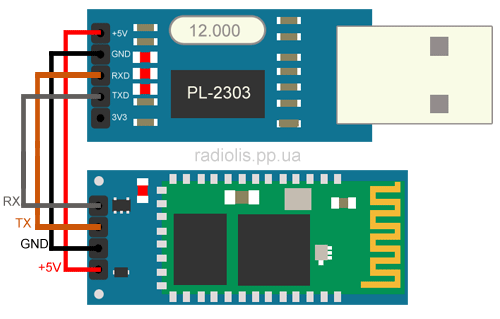
Mēs savienojam kontaktus šādi:
| HC-06 | USB uz COM adapteris |
| +5V | +5V |
| GND | GND |
| RX | TX |
| TX | RX |
Savienojot šo komplektu ar datoru, sarkanā gaismas diode uz Bluetooth moduļa plates sāks ātri mirgot. Lai ievadītu AT komandas, varat izmantot jebkuru termināļa programmu; šim nolūkam es izmantoju Arduino IDE.

Iestatījumos atlasiet virtuālā COM porta numuru, kuram ir pievienots USB adapteris, manā gadījumā tas ir COM44. Atvērsim logu" Seriālā porta monitors».

Ievadiet komandu ar lielajiem burtiem " AT", ja ierīce ir veiksmīgi savienota, atbildei vajadzētu atgriezties" labi" Noklusējuma datu apmaiņas ātrums ir 9600 bodi.
Lai pārbaudītu programmaparatūras versiju, ievadiet komandu " AT+VERSIJA", manā gadījumā atbilde atgriezās" OKlinvorV1.8».
komanda " AT+NAMEyyy", Kur wow- patvaļīga rakstzīmju kopa latīņu valodā, mēs varam mainīt nosaukumu, ar kuru tiks atrasts mūsu Bluetooth ierīces modulis (pēc noklusējuma HC-06). Savā piemērā es ievadīju " AT+NAMEfox", atbilde tiek atgriezta OKsetname.
komanda " AT+PINxxxx", Kur xxxx– nejauša skaitļu kopa, var mainīt PIN kodu (noklusējums 1234). Atbilde nāk atpakaļ" OKsetPIN».
komanda " AT+BAUDx", Kur x– vērtība no 1 līdz 9, varat mainīt datu pārraides ātrumu (noklusējums 9600).
1 - 1200
2 - 2400
3 - 4800
4 - 9600
5 - 19200
6 - 38400
7 - 57600
8 - 115200
9 - 230400
Piemēram, ja mēs izpildām komandu " AT+BAUD8", kur 8 ir 115 200 bodu ātrums, atbilde atgriezīsies" OK115200».
HC-06 savienošana ar Arduino.
1. piemērs. Augšupielādēsim Arduino skici, ar kuru caur Bluetooth moduli ieslēgsim un izslēgsim LED, kas pielodēts uz Arduino 13. tapas.
| int dati; int LED = 13; nederīgs iestatījums () { Serial.begin(9600); pinMode(LED, OUTPUT); digitalWrite (LED, AUGSTS); } tukšuma cilpa () { ja (Serial.available()) { dati = Serial.read(); ja (dati == "1") { digitalWrite (LED, AUGSTS); } ja (dati == "0") { digitalWrite (LED, LOW); } } } |

Ja jums nav šīs gaismas diodes uz tāfeles, pievienojiet to kontaktam 13 saskaņā ar shēmu; rezistoru vērtības var ņemt no 220 omi līdz 1 kOhm.

Atvienojiet Arduino strāvu un pievienojiet HC-06. Sazināties TX savienojiet moduli ar kontaktu RX Arduino (kontakts 0 uz UNO plates) un tapa RX, Sazināties TX(1. tapa). Kontakti +5V Un GND, izveidojiet savienojumu ar atbilstošajām Arduino tapām.

Samontēta konstrukcija. Kad Arduino ir pievienota strāva, HC-06 gaismas diodei vajadzētu ātri mirgot.
Arduino vadīšana, izmantojot HC-06, izmantojot datoru.
Es parādīšu piemēru operētājsistēmā Windows XP. Jebkurš USB Bluetooth adapteris ir jāpievieno datoram un tajā jāinstalē draiveri.

Manā gadījumā es izmantoju šo adapteri.

Kad tas ir savienots ar datoru, teknē (pie pulksteņa) tiek parādīta atbilstoša ikona.

Ar peles labo pogu noklikšķiniet uz šīs ikonas un atlasiet “ Pievienojiet Bluetooth ierīci».

Iestatiet slēdzi " Ierīce ir instalēta un gatava atklāšanai"un noklikšķiniet uz" Tālāk».

Mūsu Bluetooth modulis parādīsies atklāto ierīču sarakstā ar jauno nosaukumu, ko mainīju iepriekš. Izvēlieties to un noklikšķiniet uz " Tālāk».

Nākamajā logā ievadiet PIN kodu, lai izveidotu savienojumu ar moduli, izvēloties “ Izmantojiet piekļuves atslēgu no dokumentācijas:». Noklusējums ir "1234" bet es to nomainīju uz “9999”. Klikšķis " Tālāk».

Bluetooth modulis ir veiksmīgi sazinājies ar datoru, ko var redzēt attiecīgajā logā. Lūdzu, ņemiet vērā, ka, izveidojot savienojumu starp divām Bluetooth ierīcēm, datorā tiks izveidoti divi jauni virtuālie COM porti (tiek parādīti ierīču pārvaldniekā), viens izejošajiem datiem, otrs ienākošajiem datiem. Mums būs nepieciešams ports izejošajiem datiem, manā gadījumā tas ir COM45.
Atkal atveram kādu termināļa programmu, es izmantošu Arduino IDE. Iestatījumos atlasiet izejošo portu (man ir COM45), atveriet “ Seriālā porta monitors", ievadiet komandas" 1 " Un " 0 " Kad komanda “1”, LED iedegas, kad “0” nodziest.
Kontrolējiet Arduino, izmantojot HC-06, izmantojot viedtālruni.
Droši vien visos mūsdienu viedtālruņos jau ir iebūvēts Bluetooth. Atliek tikai instalēt termināļa programmu. Manā gadījumā tas tika izmantots Lumia 640DS, ar uzstādītu Windows Mobile 10. Es izmantoju "" kā termināļa programmu. Android viedtālruņos viss ir līdzīgi; varat izmantot Bluetooth terminālis».
Apple viedtālruņu īpašniekiem nebūs iespējams strādāt ar Bluetooth moduļiem HC-05 un HC-06 (Bluetooth V2.0), tiem būs jāizmanto adapteri ar BLE (Bluetooth low energy) tehnoloģiju, Bluetooth 4.0 specifikāciju. . Ievērojams pārstāvis ir HM-10 modulis.

Mēs savienojam pārī HC-06 ar viedtālruņa Bluetooth.
1. sadaļā " Parametri» viedtālrunis atlasiet vienumu « Ierīces».
2. Nākamais Bluetooth un citas ierīces».
3. Ieslēdziet viedtālruņa Bluetooth slīdni un noklikšķiniet uz “ plus kvadrātā», lai meklētu un pievienotu jaunu Bluetooth ierīci, mūsu gadījumā HC-06.
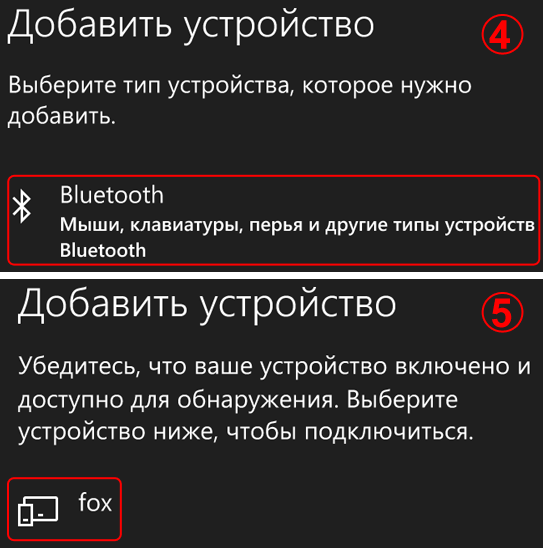
4. Sadaļā " Pievienot ierīci"izvēlēties ".
5. Viedtālrunis apgabalā meklēs Bluetooth ierīces un parādīs to nosaukumus. Manā piemērā tika atrasts modulis HC-06, kuru es pārdēvēju par “ lapsa».
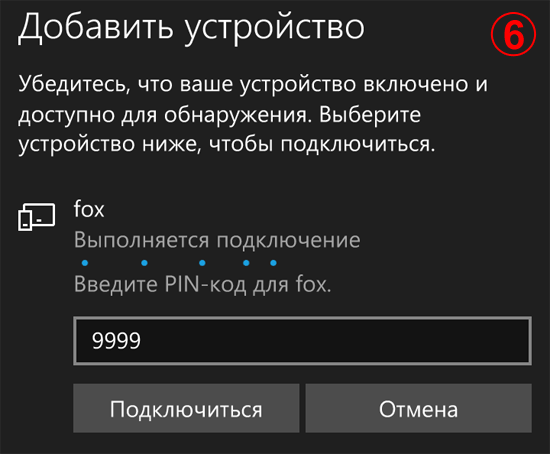
6. Ievadiet tās ierīces PIN kodu, kurai pieslēdzamies, nospiediet pogu “ Savienot».

Instalējiet un palaidiet termināļa programmu "". Sarakstā tiek parādīts viedtālrunim pievienotais modulis HC-06, atlasiet to.

Parādīsies komandu ievadīšanas lauks un nosūtīšanas poga. Ievadiet pārmaiņus " 1 " Un " 0 "un skatieties LED uz 13. tapas, kas iedegsies vai nodzisīs.
2. piemērs. Savienosim trīs gaismas diodes ar Arduino un mēģināsim tās vadīt, izmantojot HC-06 Bluetooth moduli.

Es savienoju gaismas diodes ar tapām 9, 11 un 13; ja izmantojat citus tapas, tie ir jānorāda skicē.
| int dati; int LED1 = 9; int LED2 = 11; int LED3 = 13; nederīgs iestatījums () { Serial.begin(9600); pinMode(LED1, OUTPUT); pinMode(LED2, OUTPUT); pinMode(LED3, OUTPUT); digitalWrite (LED1, AUGSTS); digitalWrite (LED2, AUGSTS); digitalWrite (LED3, AUGSTS); } tukšuma cilpa () { ja (Serial.available()) { dati = Serial.read(); ja (dati == "1") { digitalWrite (LED1, AUGSTS); } ja (dati == "2") { digitalWrite (LED1, LOW); } ja (dati == "3") { digitalWrite (LED2, AUGSTS); } ja (dati == "4") { digitalWrite (LED2, LOW); } ja (dati == "5") { digitalWrite (LED3, AUGSTS); } ja (dati == "6") { digitalWrite (LED3, LOW); } } } |
Augšupielādējot skici, HC-06 modulis ir jāatvieno no Arduino, jo gan dators, gan Bluetooth strādā caur UART. Arduino nevar strādāt ar vairākām ierīcēm vienā UART.
Mēs palaižam termināļa programmu un izmēģinām skici darbībā. LED vadības nozīme ir šāda: ir trīs gaismas diodes, no kurām katra var būt ieslēgta vai izslēgta. Izrādās 6 komandas. Komandu skaits ir no 1 līdz 6 ( 1, 3, 5 - iedegas 1, 2 un 3 gaismas diodes. 2, 4, 6 - atmaksāt). Ciparus var ievadīt pa vienam vai kombinācijās. Piemēram: 145 - iededziet pirmo, nodzēsiet 2., iededziet 3.
3. piemērs. Savienosim releja moduli no raksta "" ar Arduino un mēģināsim kontrolēt jaudīgu slodzi, izmantojot Bluetooth. Būtībā mums būs “viedā kontaktligzda”. Releju moduļiem var pieslēgt dažādas slodzes (spuldzītes, sūkņus, ventilatorus) un vadīt tos attālināti.
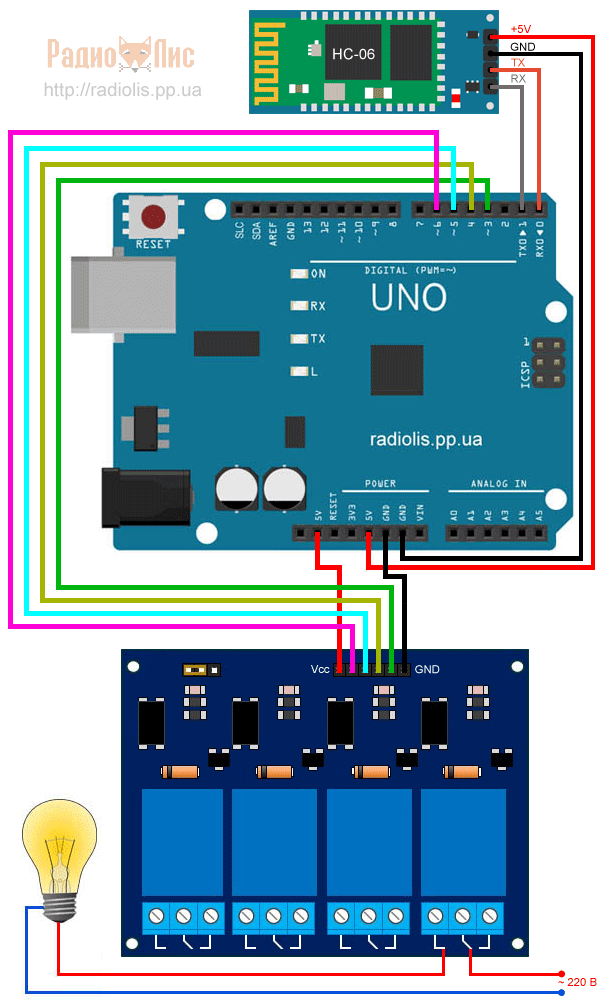
Drīzumā parādīsies šī piemēra skice.
Arduino Bluetooth ļauj savienot dažādas ierīces bezvadu režīmā. Varat pārsūtīt ziņojumus no Arduino sensoriem un kontrolleriem uz Android ierīcēm un otrādi, saņemt komandas no viedtālruņiem, izmantojot Bluetooth. Šajā rakstā mēs uzzināsim, kā organizēt jūsu Arduino projekta bezvadu darbību, izmantojot populāros un ne pārāk lētos Bluetooth moduļus HC05 un HC06. Jūs neticēsiet, bet Bluetooth moduļu pievienošana un programmēšana nepavisam nav grūts uzdevums un ir pieejams pat iesācējiem. Pārliecināsimies par to.
Bieži vien projektiem nepieciešama tālvadības pults vai datu pārsūtīšana no tālruņa vai citas ierīces. Viena no populārākajām un ērtākajām metodēm ir datu apmaiņa, izmantojot Bluetooth. UART (sērijas) saskarne tiek izmantota, lai sazinātos starp Arduino plati un datoru. Tā kā jebkurai Arduino platei ir vismaz 1 UART seriālais ports, Bluetooth moduļa pievienošanai nav nepieciešamas specializētas bibliotēkas un shēmas.
Populārākie moduļi ir ierīces, kuru pamatā ir BC417 mikroshēma. Šo sēriju sauc par HC. Moduļi HC-03 un HC-05 var būt gan savienojuma serveris, gan klients, tiem ir plašs AT komandu klāsts.
Lai izveidotu savienojumu ar datoru, jums būs nepieciešams Bluetooth modulis, Arduino plate, savienojošie vadi un dators. Skice Arduino plates vadīšanai, izmantojot viedtālruni un datoru, būs vienāda, jo abos gadījumos dati tiks nosūtīti uz mikrokontrolleru, izmantojot UART protokolu. Diagramma Bluetooth moduļa savienošanai ar plati ir parādīta attēlā. Arduino RX tapa ir savienota ar TDX, TX ar RDX, GND ar GND, 5 V pie VCC.
Augšupielādējot skici, jums ir jāatspējo Bluetooth modulis, pretējā gadījumā parādīsies kļūda, piekļūstot Arduino. Lai nosūtītu datus uz moduli, viedtālrunī vai planšetdatorā ir jāinstalē lietojumprogramma, kas atbalsta Android OS. Pēc lietojumprogrammas instalēšanas jums ir nepieciešams lejupielādēt skice un savienot moduli ar Arduino plati. LED zibspuldzes koda piemērs:
Int val; void setup() ( Serial.begin(9600); pinMode(13, OUTPUT); // Pin 13 ir gaismas diode, kas deklarēta kā izeja ) void loop() ( if (Serial.available()) // pārbauda iesniegtās komandas ( val = Serial.read(); if (val == "1") (digitalWrite(13, HIGH);) // pie 1 LED ieslēdzas if (val == "0") (digitalWrite(13, LOW) )) // pie 0 gaismas diode izslēdzas ))
Tagad jums ir jākonfigurē savienojums starp tālruni un moduli. Lai izveidotu savienojumu, atveriet tālruņa iestatījumus un ieslēdziet Bluetooth. Kad ierīce ir atrasta, jums jāievada parole - parasti “1234” vai “0000”. Pēc tam jums jādodas uz lietojumprogrammu, noklikšķiniet uz pogas “savienot Bluetooth” un atlasiet vajadzīgo ierīci. Ja savienošana pārī ir veiksmīga, moduļa gaismas diode sāks mirgot lēnāk, aptuveni reizi 2 sekundēs.
Skicē LED iedegas un izslēdzas, kad tiek saņemti skaitļi “1” un “0”. Papildus cipariem varat izmantot arī latīņu alfabēta burtus, reģistrjutīgos.
Tādā pašā veidā jūs varat izveidot savienojumu ar moduli, izmantojot datoru. Lai to izdarītu, ir dažādas programmas, kas izveidos savienojumu ar COM portu. Kad programma startē, tā pieprasa porta numuru, ātrumu un savienojuma veidu. Ja savienojums ir veiksmīgs, ekrānā parādīsies termināļa lauks, kurā no tastatūras jāievada cipari/burti, kas ieslēdz LED.
Bluetooth HC 06 moduļa apraksts
Visiem esošajiem Bluetooth moduļu veidiem ir savas īpašības, taču tie ir līdzīgi pēc funkcijām un darbības. Viens no moduļu veidiem ir Bluetooth HC 06. No Arduino puses modulis izskatās kā parasts seriālais interfeiss, tāpēc jūs varat nekavējoties izveidot mijiedarbību ar ierīci savā datorā.
Galvenās moduļa īpašības:
- Barošana 3,3V – 6V;
- Maksimālais ieejas spriegums 5 V;
- Maksimālā strāva 45 mA;
- Datu pārraides ātrums 1200–1382400 bodi;
- Darba frekvences 2,40 GHz – 2,48 GHz;
- Atbalsta Bluetooth specifikācijas versiju 2.1;
- Zems enerģijas patēriņš;
- Augsts datu aizsardzības līmenis;
- Sakaru diapazons 30 m;
- Lai izveidotu savienojumu ar viedtālruni, tiek izmantoti šādi dati - parole “1234”, datu pārraides ātrums 9600, moduļa nosaukums HC-06.

Modulim ir šādi kontakti:
- VCC, GND – barošanas avots plus un mīnus;
- RX un TX – uztvērējs un raidītājs;
- MCU-INT – parāda statusu;
- Notīrīt (Atiestatīt) - atiestatiet un restartējiet moduli. Pēdējās divas tapas parasti netiek izmantotas darbībā, tāpēc tagad tiek ražoti moduļi bez šīm tapām.
HC-06 modulis tiek izmantots tikai vergu režīmā, tas ir, tas nevar neatkarīgi izveidot savienojumu ar citām Bluetooth ierīcēm. Visus savienojuma iestatījumus “parole, datu pārraides ātrums” var mainīt, izmantojot AT komandas.
Moduļa komplektācijā nav iekļauti savienojošie vadi.
Bluetooth moduļu HC 05 un HC 06 salīdzinājums
Moduļi HC 05 un HC 06 ir visvairāk izmantoti, un tos var atrast pārdošanā biežāk nekā citus. Šo moduļu darbības princips ir līdzīgs, abu moduļu pamatā ir viena un tā pati mikroshēma, taču ir arī būtiskas atšķirības. Pirmkārt, modulis HC 05 var darboties divos darba režīmos - gan kā galvenais, gan kā vergs.
Abi moduļi ir divi lodēti dēļi. Viena no tām ir rūpnīcā uzstādīta ar mikroshēmu, otra ir nepieciešama paštaisītām ierīcēm, tā aprīkota ar GPIO tapām ar standarta soli 2,54 mm un sprieguma stabilizatoru.

HC-05 modulis ir nedaudz dārgāks, taču tam ir noderīgākas darbības funkcijas.
HC-05 moduļa kontaktdakša:
- LV – jaudas vadība;
- Jauda VCC;
- RX, TX;
- STATE – norāde;
- KEY – aktivizē vadības režīmu, izmantojot AT komandas. Kad KEY=0 – datu pārsūtīšana, kad KEY=1 – AT komandas.
Noklusētais AT komandu pārraides ātrums HC-05 ir 38400, HC-06 – 9600. Svarīgi ir tas, ka HC-05 AT komandu beigās ir jābūt CRLF rakstzīmēm.
HC-05 galvenās īpašības:
- Darba frekvences 2,4 – 2,48 GHz;
- Pārraides jauda 0,25 – 2,5 mW;
- Diapazons 10 m;
- Maksimālais datu apmaiņas ātrums 115200 bodi;
- Barošana 3.3V;
- Strāva 30-40 mA;
- Darba temperatūra no -25C līdz 75C.
Abu moduļu savienojums ar Arduino plati ir vienāds.
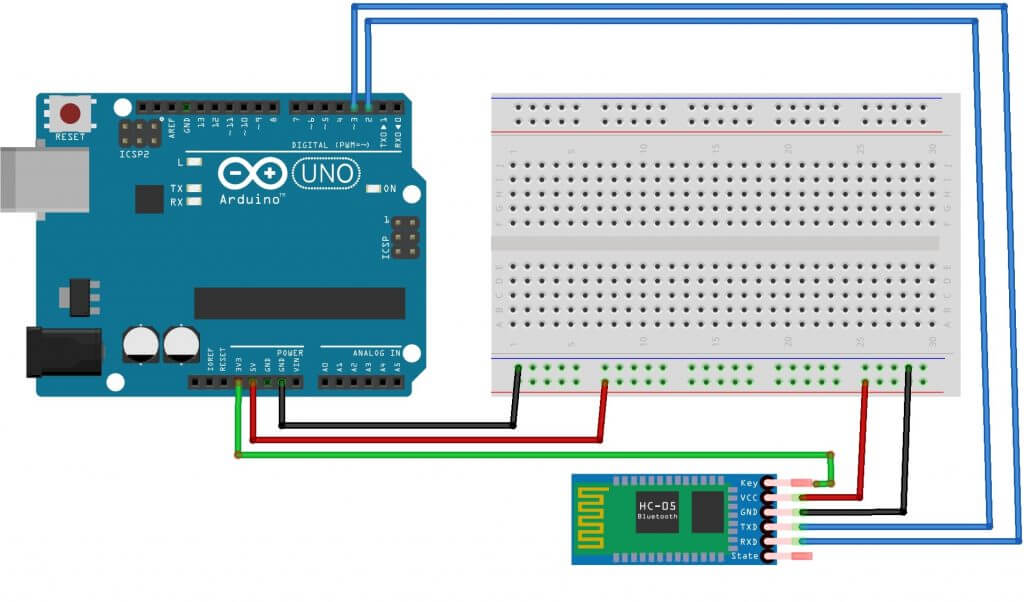
Iespēja moduļa pieslēgšanai, izmantojot dalītāju. Tiek piedāvāta opcija Arduino Nano, taču tā darbosies arī ar Uno plati.

Secinājums
Šajā rakstā mēs apskatījām iespējas, kā savienot un strādāt ar dažiem visizplatītākajiem Arduino moduļiem Bluetooth HC05, HC06. Ar šiem moduļiem jums nevajadzētu rasties īpašām grūtībām - vienkārši pievienojiet to kontaktiem ar aparatūras vai programmatūras UART un pēc tam izmantojiet tradicionālās bibliotēkas (seriāls modulim, kas savienots ar tapām 0, 1, SoftwareSerial, ja tiek savienots ar citiem).
Bluetooth savienošana ar savu Arduino projektu var ievērojami palielināt jūsu spēju sazināties ar citām ierīcēm. Jūs varēsiet uzraudzīt sensoru stāvokļus un mainīt sistēmas parametrus bez kontroliera pārstartēšanas. Un, protams, jūs varat viegli izveidot robotus un automašīnas, izmantojot Arduino, ko vada, izmantojot Bluetooth no viedtālruņa. Cerams, ka pēc šī raksta izlasīšanas varēsit izveidot savu pirmo projektu.
